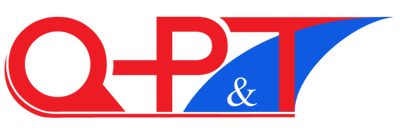Để tăng dung lượng lưu trữ ổ đĩa C chứa Windows mà không cần nâng cấp phần cứng, bạn có thể thực hiện một số biện pháp tối ưu hóa và quản lý không gian lưu trữ. Dưới đây là một số cách phổ biến:
1. Xóa Các Tệp Không Cần Thiết
- Dọn dẹp ổ đĩa: Sử dụng công cụ Disk Cleanup của Windows để xóa các tệp tạm thời, các tệp hệ thống không cần thiết, và các tệp rác.
-Chọn biểu tượng Windows ở Taskbar và tìm kiếm công cụ Disk Cleanup ➔ chọn ổ C ➔ OK ➔ Click chọn hết các mục ➔ OK để xóa.
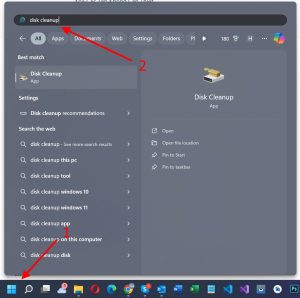
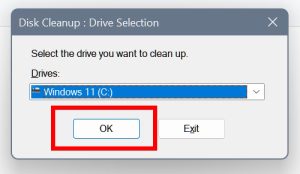
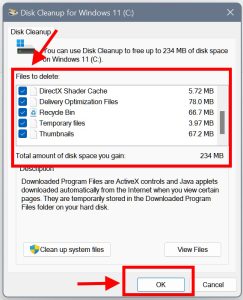
-Cũng tại chương trình Disk Cleanup ➔ chọn ổ C ➔ Clean up system files ➔ Click chọn hết các mục ➔ OK để xóa.
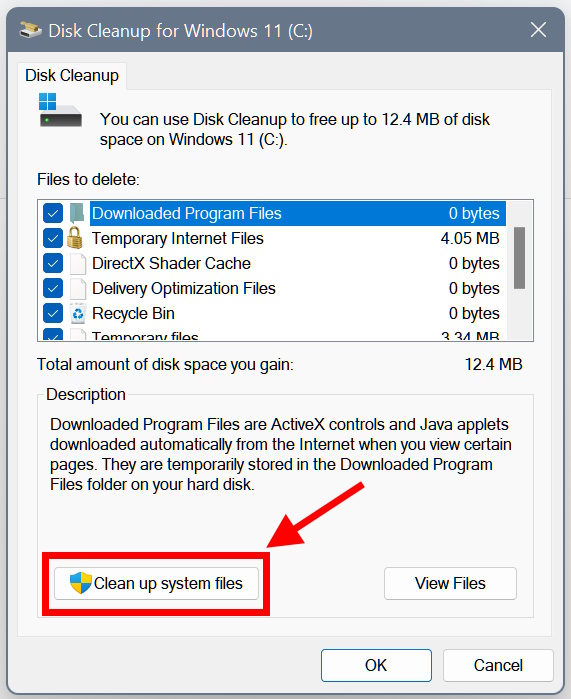
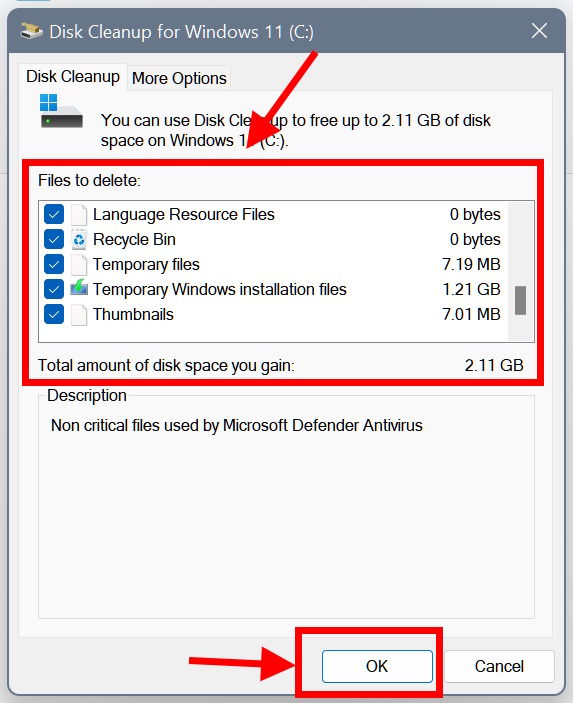
-Truy cập vào C:\Users\X\AppData\Local\Temp (X là tên tài khoản của bạn) ➔ ở thư mục Temp ➔ Ctrl + A ➔ Shift +Delete ➔ Yes.
2. Gỡ Cài Đặt Các Ứng Dụng Không Sử Dụng
Gỡ cài đặt phần mềm không cần thiết: Gỡ bỏ các chương trình mà bạn không sử dụng để giải phóng không gian.
Cách thực hiện:
- Vào Settings ➔ Apps ➔ Apps & features.
- Chọn các ứng dụng không cần thiết và nhấp vào Uninstall.

3. Chuyển Các Tệp Lớn Sang Ổ Khác
Di chuyển tệp: Di chuyển các tệp lớn như video, hình ảnh, và tài liệu sang ổ đĩa khác hoặc ổ cứng ngoài.
Cách thực hiện:
- Mở File Explorer, tìm các tệp lớn trong ổ C.
- Di chuyển chúng sang ổ đĩa khác bằng cách kéo và thả hoặc cắt và dán.
4. Tối Ưu Hóa Lưu Trữ Hệ Thống
Bật Storage Sense: Storage Sense của Windows tự động dọn dẹp các tệp không cần thiết và quản lý không gian lưu trữ.
Cách thực hiện:
- Vào Settings ➔ System ➔ Storage.
- Bật Storage Sense và cấu hình các tùy chọn dọn dẹp tự động.
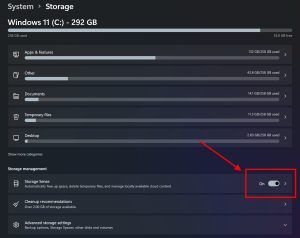
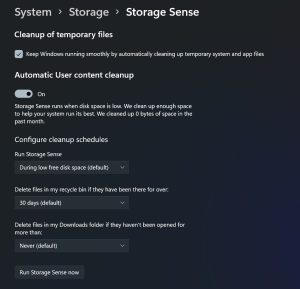
5. Xóa Page File và Hibernate File:
Page File (pagefile.sys): là một tệp trên ổ đĩa cứng mà hệ điều hành sử dụng để mở rộng bộ nhớ RAM khi nó đầy. Nó giúp hệ điều hành quản lý bộ nhớ hiệu quả hơn bằng cách chuyển dữ liệu không sử dụng thường xuyên từ RAM sang Page File. Nếu máy bạn RAM trống nhiều chúng ta có thể tắt nó đi hoặc tùy chỉnh lại.
Tại vị trí logo Windows tìm kiếm View advanced system settings, xử lý theo hình và Restart lại máy tính.
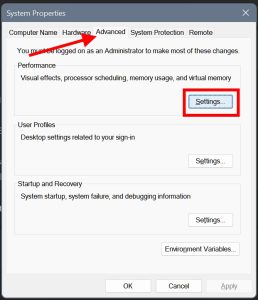
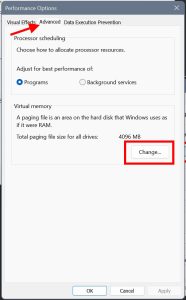
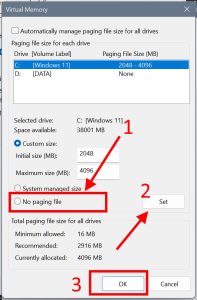
Hibernate File (hiberfil.sys): là tệp hệ thống mà Windows sử dụng để lưu trạng thái hiện tại của RAM khi bạn đưa máy tính vào chế độ Hibernate (ngủ đông). Tệp này chứa tất cả thông tin cần thiết để khôi phục lại trạng thái của máy tính sau khi bạn bật lại. Nếu bạn không sử dụng tính năng Hibernate. Việc xóa tệp này sẽ giải phóng một lượng lớn dung lượng ổ đĩa (thường bằng dung lượng RAM của bạn), nhưng bạn sẽ không thể sử dụng chế độ Hibernate nữa.
Bạn có thể tắt tính năng Hibernate bằng cách mở Command Prompt với quyền admin và chạy lệnh: powercfg -h off
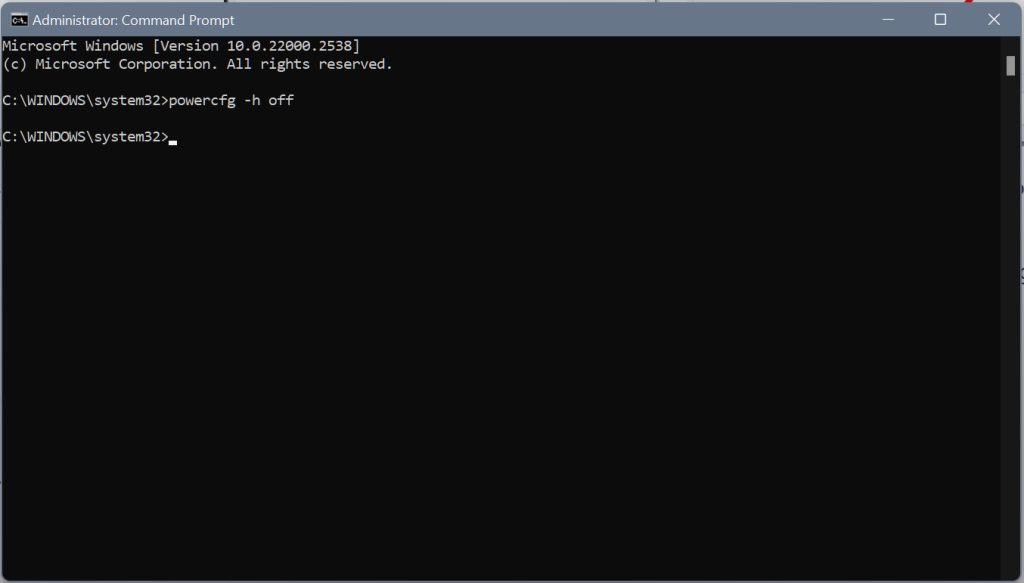
6. Sử Dụng Dịch Vụ Lưu Trữ Đám Mây
Lưu trữ đám mây: Sử dụng các dịch vụ lưu trữ đám mây như Google Drive, Dropbox, hoặc OneDrive để lưu trữ các tệp ít sử dụng.
Cách thực hiện:
- Tải và cài đặt ứng dụng lưu trữ đám mây.
- Di chuyển các tệp lên đám mây và xóa chúng khỏi ổ C.
Trường hợp cần nâng cấp SSD, HDD cho máy của mình, bạn liên hệ ngay theo link Zalo OA bên dưới để được trung tâm hỗ trợ nhé.
TRUNG TÂM BẢO HÀNH LENOVO VIỆT NAM Fanpage: https://www.facebook.com/ttbhlenovovietnam/ Zalo OA: https://zalo.me/2325106750747226038